Делаем загрузочную флешку без использования специальных программ
Для создания загрузочной USB флешки вручную, нам понадобится командная строка, которая по дефолту есть в Windows. Здесь описан пошаговый процесс создания загрузочной флешки с Windows. Для этого нам понадобится флешка объемом как минимум на 4 GB. Конечно чем больше, тем лучше.
Используем DiskPart
DiskPart - утилита работающая в командной строке, т.е. в текстовом режиме. Для управления дисками, разделами или томами
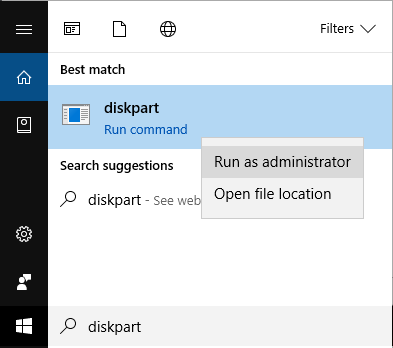
1. Вставляем флешку в компьютер. И запускаем diskpart под администратором.
2. Когда diskpart запустится, в ней набираем list disk, чтобы увидеть активные диски на этом компьютере. Понять который из них является флешкой, можно по колонке size. Т.к. у меня флешка на 64 GB, то очевидно что это Disk 2.
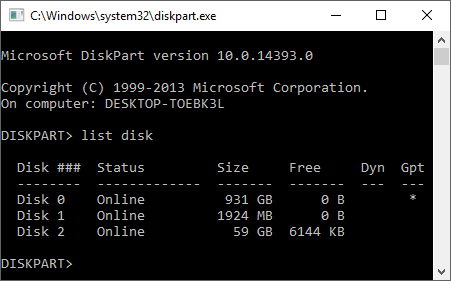
3. Наберите select disk 2 чтобы выбрать его для обработки. В вашем случае номер диска может быть другой.
4. Неберите clean чтобы удалить все данные с флешки.
5. create partition primary ( можно записать и короче create part pri ). Создаем primary раздел, далее опозноваемый Windows как partition 1.
6. select partition 1. Выбираем раздел.
7. format fs=ntfs quick. Форматируем текущий раздел в файловую систему NTFS. Быстрое форматирование ( quick ).
8. active . Помечает имеющий фокус раздел как активный.
9. exit. Покидаем программу diskpart
Создаем загрузочный сектор
Предположим что флешка у нас это дикл D:, а DVD с инсталлятором Windows это F:
1. В командной строке нам нужно перейти на диск F:, для этого просто набираем f: и жмем Enter.
2. cd boot. Теперь текущая директория будет F:\boot>.
3. bootsect /nt60 d: . Создает загрузочный сектор на диске D: ( на USB флешке ).
Копируем инсталляционные файлы
Для установки Windows с загрузочной флешки, нам нужно копировать все файлы с DVD на флешку. Для этого набираем в командной строке такую команду xcopy f: \ *. * d: \ /E /H /F. Примеры этой команды описаны здесь xcopy параметры. Ждем когда скопируются все файлы. Теперь Windows флешка готова.